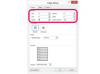Palaidiet programmu Word 2013 un atveriet dokumentu, kuru vēlaties rediģēt. Lai atvērtu dokumentu, noklikšķiniet uz Fails un atlasiet Atvērt no izvēlnes; atlasiet Word dokumentu un noklikšķiniet uz Atvērt.
Atlasiet elementu, kuru vēlaties rediģēt — varat atlasīt vārdus, frāzes, attēlus un citus objektus. Pārslēdzieties uz Ievietot cilni un noklikšķiniet uz Grāmatzīme pogu grupā Saites, lai parādītu dialoglodziņu Grāmatzīmes.
Laukā Grāmatzīmes nosaukums ierakstiet jaunās grāmatzīmes nosaukumu. Grāmatzīmju nosaukumi var sākties tikai ar burtu, un tajos nedrīkst būt atstarpes; tomēr tajos var būt skaitļi. Noklikšķiniet uz Pievienot pogu.
Noklikšķiniet uz Hipersaite pogu grupā Saites, lai parādītu dialoglodziņu Hipersaites ievietošana. Alternatīvi nospiediet Ctrl-K lai parādītu dialoglodziņu.
Noklikšķiniet uz Ekrāna padoms pogu un pēc tam laukā Ekrāna padoms ierakstiet ScreenTip. Atlasītie vārdi tiek parādīti laukā Parādāmais teksts. Klikšķis labi lai saglabātu ekrāna padomu.
Noklikšķiniet uz Vieta šajā dokumentā
lai apskatītu grāmatzīmes. Atlasiet iepriekš izveidoto grāmatzīmi un pēc tam noklikšķiniet uz labi pogu.Ja ekrāna padoms neparādās, kad virzāt peles kursoru virs elementa, ir jāiespējo opcija, kas to parāda. Lai to izdarītu, noklikšķiniet uz Fails un atlasiet Iespējas no izvēlnes.
Izvēlieties Displejs no kreisās rūts un pēc tam pārbaudiet Rādīt dokumentu rīka padomus, novietojot kursoru lodziņu, lai iespējotu opciju. Klikšķis labi lai lietotu izmaiņas un parādītu ekrāna padomus.
Lai mainītu hipersaites krāsu, atlasiet to, cilnes Sākums grupā Fonts noklikšķiniet uz pogas "Fonta krāsa" un atlasiet citu krāsu. Lai noņemtu hipersaiti, grupā Fonts noklikšķiniet uz pogas Pasvītrot vai nospiediet taustiņu kombināciju Ctrl-U.
Pievienojiet tik daudz ekrāna padomu, cik vēlaties, dažādiem dokumenta elementiem, izmantojot vienu un to pašu grāmatzīmi. Ja jums ir nepieciešami dažādi padomi, varat izveidot vairāk grāmatzīmju.
Lai attēlam pievienotu ekrāna padomu, atlasiet attēlu, cilnes Ievietot grupā Saites noklikšķiniet uz "Hipersaite" un veiciet tās pašas darbības, lai izveidotu padomu. Ekrāna padomu var pievienot jebkuram dokumenta elementam, tostarp objektiem un formām.